
Tabla de contenido:
- Autor John Day [email protected].
- Public 2024-01-30 08:44.
- Última modificación 2025-01-23 14:40.
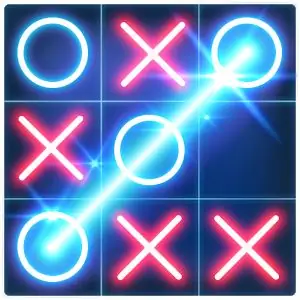
Tic Tac Toe es uno de los juegos de pase de tiempo más populares. Especialmente en aulas;). En este instructivo vamos a diseñar este juego en nuestra PC usando la popular plataforma de programación GUI, visual basic.
Paso 1: ¡Asegúrate de tenerlos en tu PC
1) Microsoft Visual Studio no anterior a 2010.2) Sistema operativo Windows de 32 bits / 64 bits.
Paso 2: Visual Studio
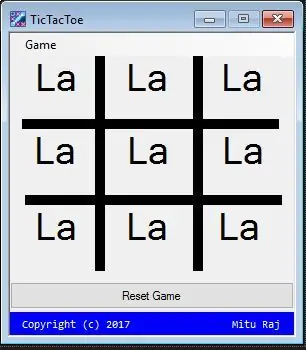
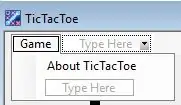
1) Inicie un nuevo proyecto en Visual Studio con Visual Basic, Windows Form Application.
2) Cree la plantilla de formulario anterior:
Nota:
- Los nombres de las etiquetas son muy importantes. Nombra cada celda en 3x3 como: Etiqueta 1 a 3, Etiqueta 4 a 6 y Etiqueta 7 a 9 de izquierda a derecha.
- Nombra el botón Restablecer juego como botón 1.
- Crear barra de menú con juego -> Acerca de TicTacToe (como submenú).
- Establezca las propiedades del formulario: Form1, fijo, bloqueado, alineado al centro, sin botón de maximizar, establecer icono y texto.
Paso 3: ¡Empiece a codificar
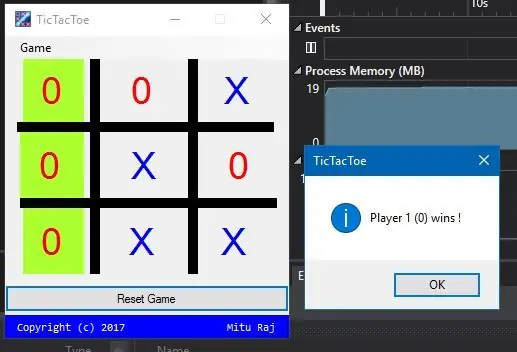
¡Ahora está listo para codificar! - Haga doble clic en el Formulario (Form1) - Elimine todo el código predeterminado allí. Desarmar el archivo adjunto y simplemente copiar y pegar el contenido del código allí.- ¡Guardar, depurar y liberar! Nota: al hacer clic en la función de cuadro de mensaje en el código, es posible que necesite modificaciones propias, ya que el nombre del cuadro de mensaje puede ser diferente en mi código. También se ha adjuntado la configuración del juego para su referencia. Para consultas: Mitu [email protected]
Recomendado:
Juego Arduino Touch Tic Tac Toe: 6 pasos (con imágenes)

Arduino Touch Tic Tac Toe Game: Queridos amigos, ¡bienvenidos a otro tutorial de Arduino! En este tutorial detallado vamos a construir un juego Arduino Tic Tac Toe. Como puede ver, estamos usando una pantalla táctil y estamos jugando contra la computadora. Un juego simple como Tic Tac Toe es
Juego Microbit Tic Tac Toe: 4 pasos (con imágenes)

Microbit Tic Tac Toe Game: para este proyecto, mi compañero de trabajo, @descartez, y yo creamos un increíble juego de tic tac toe utilizando la funcionalidad de radio de microbits. Si no ha oído hablar antes de los microbits, son un microcontrolador increíble diseñado para enseñar programación a los niños. Ellos
Juego 3D4x: Tic-Tac-Toe 3D 4x4x4: 5 pasos (con imágenes)

3D4x Juego: 3D 4x4x4 Tic-Tac-Toe: ¿Estás cansado de jugar al mismo tic-tac-toe, viejo, aburrido y bidimensional? ¡Pues tenemos la solución para ti! Tic-tac-toe en 3 dimensiones !!! Para 2 jugadores, en este cubo 4x4x4, obtenga 4 LED seguidos (en cualquier dirección) y ¡gana! Tú lo haces. Tu pla
Tic Tac Toe (3 en una fila): 10 pasos (con imágenes)

Tic Tac Toe (3 en una fila): este proyecto es una recreación electrónica del clásico lápiz Tic-Tac-Toe y amp; Juego de papel para 2 jugadores. El corazón del circuito es el microcontrolador PIC 16F627A de Microchip. He incluido un enlace de descarga para un PDF de placa de PC y también el código HEX f
Arduino y Touchpad Tic Tac Toe: 8 pasos (con imágenes)

Arduino y Touchpad Tic Tac Toe: O, un ejercicio de multiplexación de entrada y salida, y trabajo con bits. Y una presentación para el concurso de Arduino. Esta es una implementación de un juego de tic tac toe que utiliza una matriz 3x3 de LED bicolores para una pantalla, un panel táctil resistivo simple
